不知道大伙儿是否有碰到这类状况,在使用 耳机听电脑上音乐时发觉耳机没声音了,换到手机上确定耳机又一切正常了,那麼电脑上是哪里出难题了?现在和大家讨论win10耳机沒有声音要怎么设置调整。
1、最先确定你的外置声卡驱动是不是一切正常,大家电脑鼠标右键点击此电脑,选择属性。
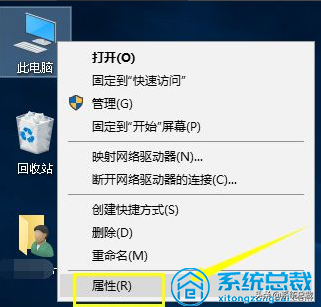
2、在属性界面点击设备管理器。
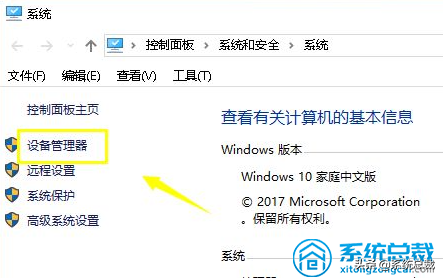
3、进到机器设备管理器,大家点一下声频输入。
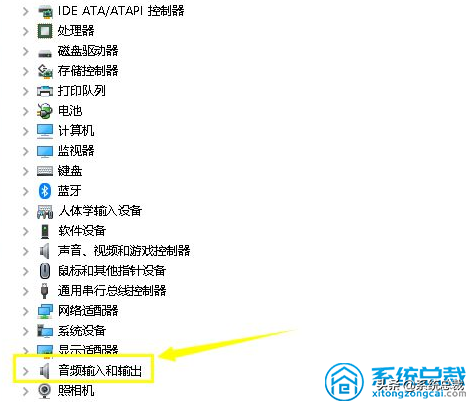
4、右键点击声频输入选择升级驱动程序,自动搜索安装一下驱动。
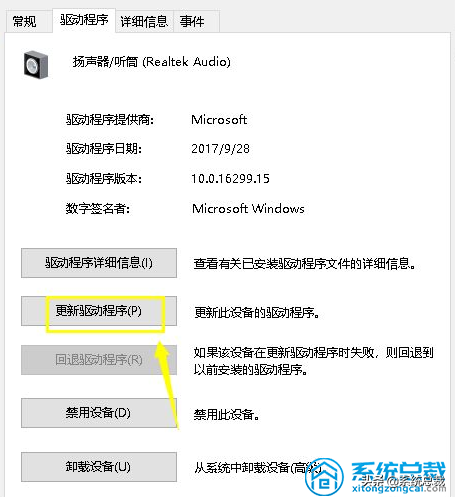
5、下面大家点一下电脑上属性界面的控制面板,在控制面板点一下硬件配置和声音。
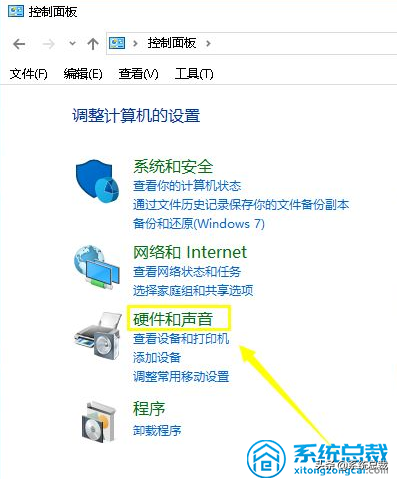
6、在声音界面点一下管理音频输出设备。
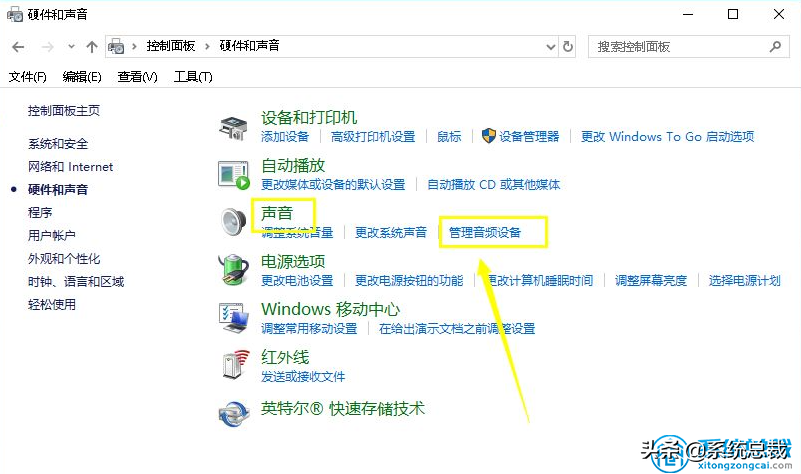
7、进到音频输出设备,大家选择你的耳机型号规格,选择属性。
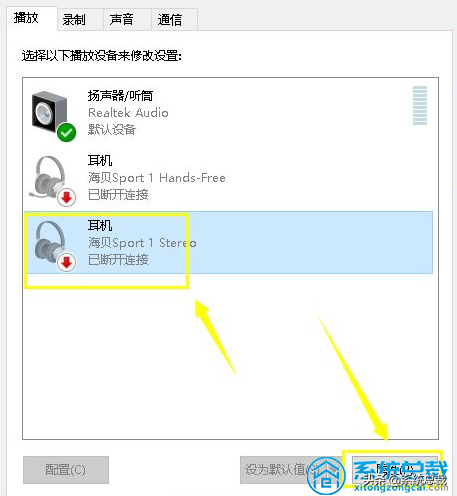
8、进到耳机界面,将状态改成启动,重新启动电脑上,耳机就会有声音了。
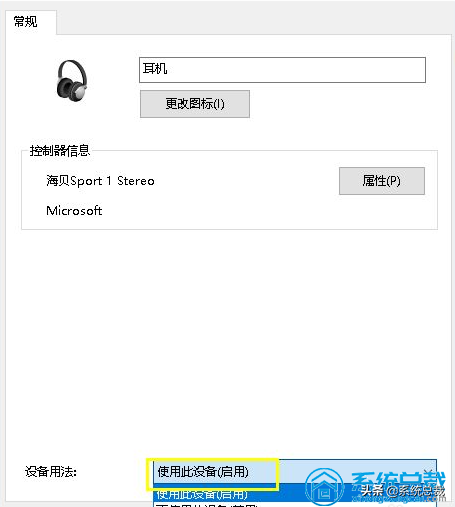
以上便是win10电脑上插进耳机沒有声音的设置方法了,期待这一方法对大家有帮助。








